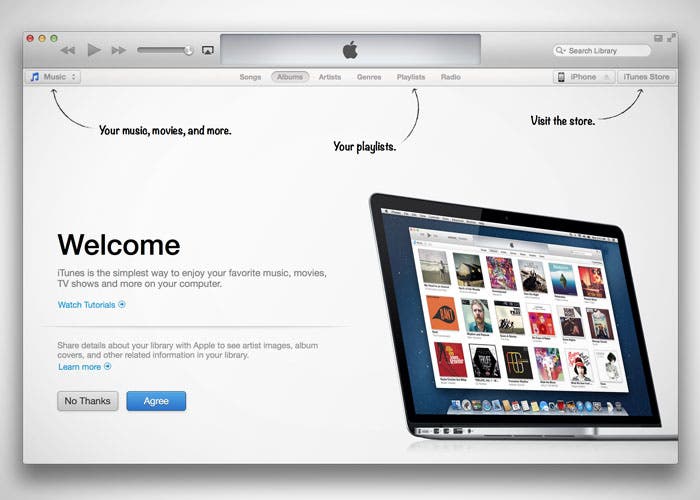
Fue uno de los tapados de una keynote eclipsada por la presentación del iPhone 5 y desde entonces, sin apenas hacer ruido, llegó a generar la expectación propia de cualquier iDevice ante su lanzamiento. Tras una prolongada demora, hemos podido comprobar que ha estado más que justificada.
Os hablamos, cómo no, de un remozado iTunes 11 que ha demostrado estar a la altura de lo que todos esperábamos. La actualización del reproductor de medios y contenidos multimedia de Apple ha recibido innumerables críticas favorables desde su puesta en escena el pasado 29 de noviembre.
A simple vista, podríamos pensar que en Cupertino se han limitado a convertir iCloud en el núcleo de iTunes, pero la realidad es que detrás de una mejorada y minimalista interfaz se esconde uno de los más extensos changelogs que hayamos tenido ocasión de contemplar. En Applesencia, recorreremos todos sus entresijos para que podáis descubrir los cambios y mejoras que ha traído consigo:
Lo primero que nos llama la atención es la desaparición de la barra lateral. Ahora, debemos navegar a través de las diferentes secciones desde el menú desplegable en la parte superior izquierda, mientras que a iTunes Store y a los dispositivos conectados podremos acceder desde la parte superior derecha. Si queremos traer de vuelta la barra, bastará con hacer uso de la opción Ver barra lateral en el menú Visualización.
Utilizando el comando CMD + 1-7 podremos saltar rápidamente de una sección a otra; la correspondencia sería la siguiente: Música, Películas, Programas de TV, Podcasts, iTunes U, Libros y Aplicaciones.
Podemos recuperar la barra de progreso ya sea haciendo uso del atajo CMD + / o desde la opción correspondiente en el menú Visualización; de este modo, podremos ver y ocultar una pequeña línea de texto en la parte inferior con el número de elementos disponibles y su tamaño.
AirPlay ha cobrado más protagonismo en el nuevo iTunes. Así, desde la pantalla principal no solo seremos capaces de ver todos los dispositivos conectados a través de AirPlay a la misma red, sino que también podremos controlar el volumen de cada uno individualmente.
El campo de búsqueda, además de permitirnos peinar nuestra librería de un solo vistazo, nos presentará un enlace a iTunes Store cuando no encuentre coincidencias.
Si queremos añadir cualquier canción a la lista A continuación, bastará con seleccionar el icono flotante en forma de flecha que aparecerá a la derecha del título. A pesar de su sencillez, existe un método todavía más rápido: Cuando hayamos seleccionado una canción, solo tenemos que presionar Opción y un símbolo +, que nos servirá para enviarla a la cola, aparecerá a la izquierda del título.
Aunque la opción de obtener ilustraciones de los álbumes de la biblioteca esté algo escondida, podemos encontrar un interesante diálogo de texto en Preferencias: Compartir detalles sobre su biblioteca con Apple, que nos brindará la posibilidad de que iTunes busque automáticamente las imágenes e ilustraciones de nuestros discos.
La sección Descargas ha dado paso a un botón similar al que podemos encontrar en Safari que nos mostrará las descargas activas al lado del campo de búsqueda.
En la sección Canjear de iTunes Store, podremos canjear rápidamente cualquier código utilizando la cámara FaceTime de nuestro Mac.
La opción Grabar lista de reproducción en un disco permanecerá oculta hasta que tengamos seleccionada la lista que deseemos grabar. De aquí podríamos extraer dos conclusiones. Por un lado, me parece muy útil que la opción permanezca oculta mientras no podamos usarla y por otro, quizá sea un hecho bastante significativo respecto a la intención de Apple de abandonar el formato físico.
Ahora, cuando un iDevice es conectado por USB a nuestro Mac, nos muestra el porcentaje de batería restante en el sumario del dispositivo. Chapó por Apple.
Cuando tengamos algún dispositivo conectado a iTunes, a través del botón Dispositivos podremos ver un resumen de todo lo que tengamos conectado con sus correspondientes iconos.
Si saltamos de una canción a una película o serie de televisión, podremos reanudar rápidamente la reproducción de la lista A continuación.
Las listas Genius están mucho más accesibles que antes. En iTunes 11 podremos crearlas y administrarlas desde la parte superior del reproductor. A través del icono en forma de flecha que aparece al lado del nombre de una pista cuando está siendo reproducida, podremos iniciar una nueva lista, mientras que A continuación nos mostrará todas las que hayamos creado.
Ya se sabe que lo bueno, si breve, dos veces bueno así que hasta aquí hemos llegado hoy. Como habréis podido comprobar, no son pocas las novedades que acompañan a iTunes 11 y por ello, mañana volveremos con la segunda parte de este análisis, ¡no os lo perdáis!


Hola no sabía en donde poder escribirles, así es que elegí donde hablan de itunes 11 porque precisamente de itunes 11 quiero pedirles de favor que si tienen contacto con los desarrolladores de itunes o bien con apple directamente, les puedan solicitar que vuelvan a poner la función de pantalla aparte. Yo no he encontrado una forma de solicitarlo directamente, por eso los molesto. Créanme que de itunes la pantalla aparte es lo que mas extraño y necesito. Gracias por su atención.